滤镜之模糊和投影
发布时间:2015-06-10 来源:查字典编辑
摘要:
1、模糊和投影
1)打开素材图片,本课中有这个下载;

2)使用椭圆工具框出中间人物选区,点菜单“选择-反转”(这时选中的是其他人和背景);

3)点菜单“滤镜-模糊-动态模糊”,长度在50-100之间,将背景动态虚化,感觉不好就用Ctrl+Z撤消;

4)再点菜单“选择-反转”(这时回到原来的选区),点菜单“滤镜-光源和阴影-投影”,设置X、Y为正数15以内,选择一个淡粉色;
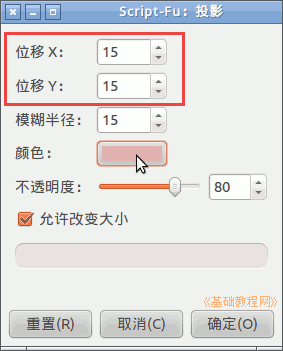
5)再使用一次,X、Y设置为负数-3以内,两次可以让整个选区产生影子,并且左边少右边多;
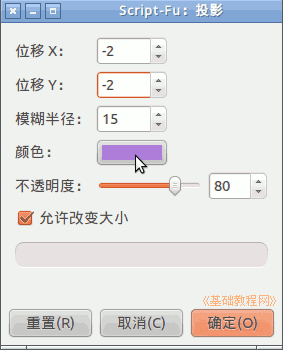
6)正数的影子在右上方,负数的影子在左下方;

本节学习了GIMP中模糊和投影的基本用法,如果你成功地完成了练习,请继续学习;


